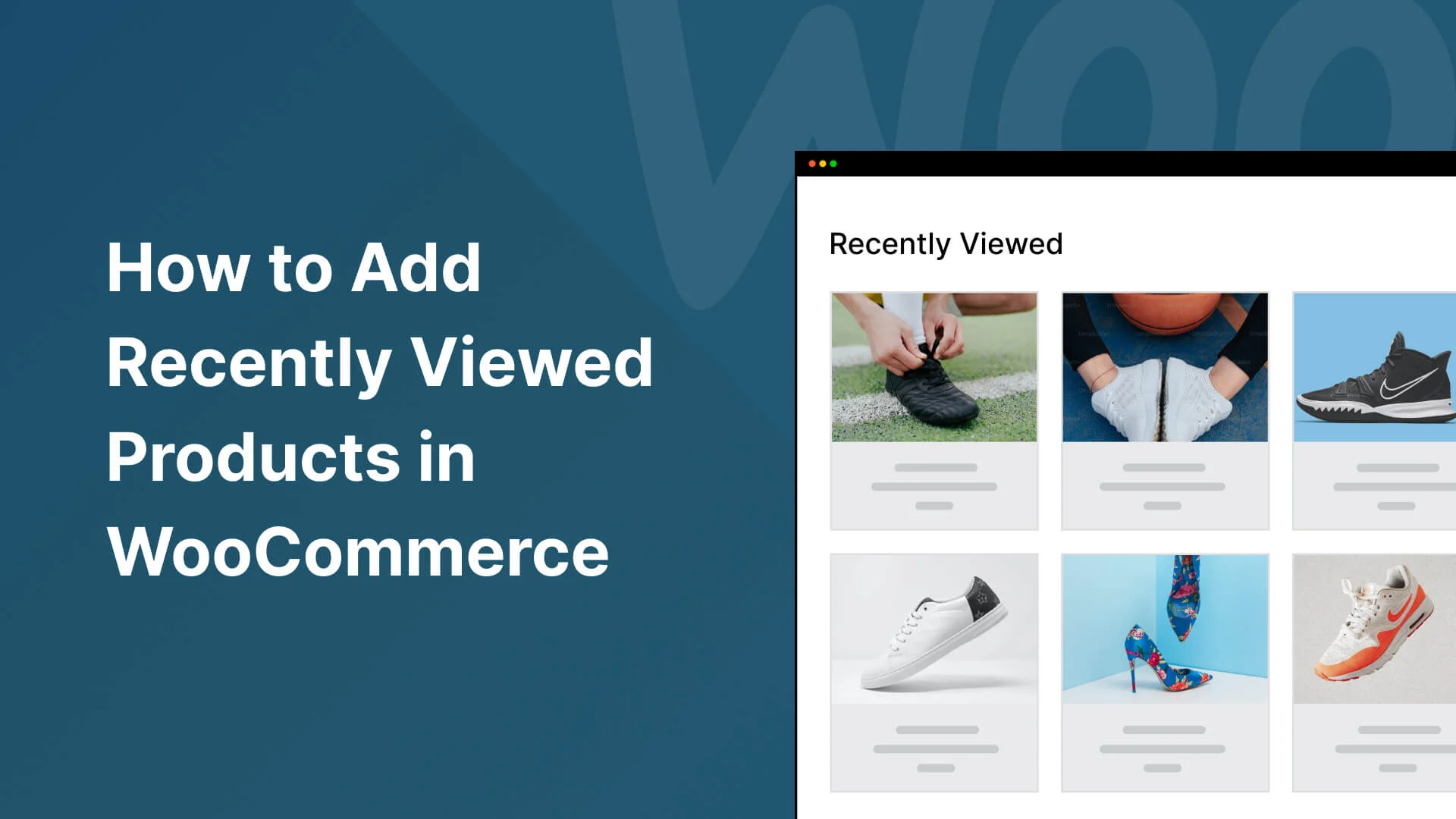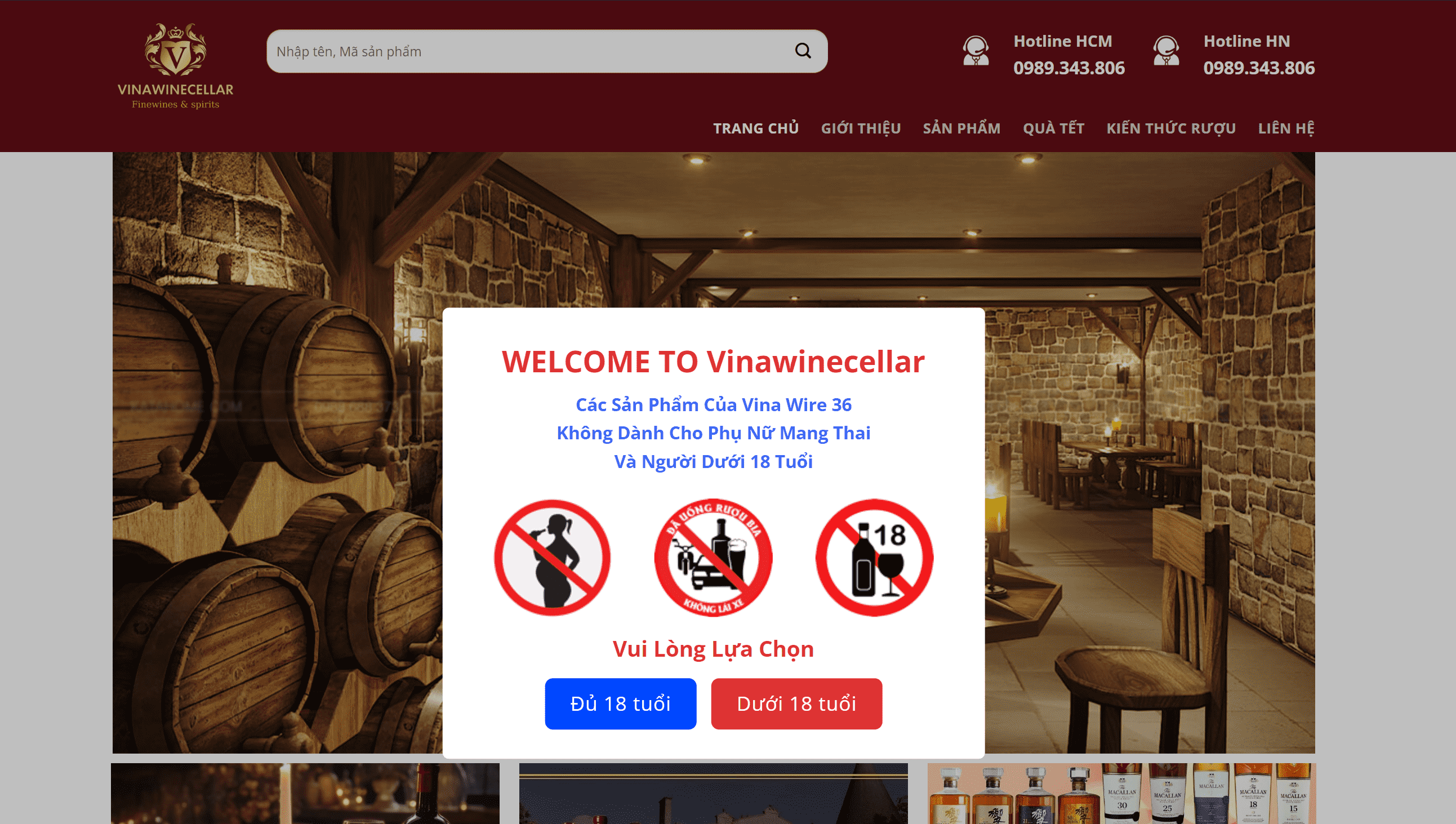Vì một số lý do khiến bạn không thể đổi mật khẩu admin như bình thường, Nguyên nhân có thể do :
- Bạn quên email hay tài khoản login.
- Tính năng khôi phục mật khẩu bằng email bị khoá.
- Hàm mail php trên hosting không được thiết lập đúng.
Cách đổi mật khẩu admin WordPress, qua phpMyAdmin
Trong bài viết này, tôi sẽ hướng dẫn bạn cách dễ nhất để reset password từ phpMyAdmin.
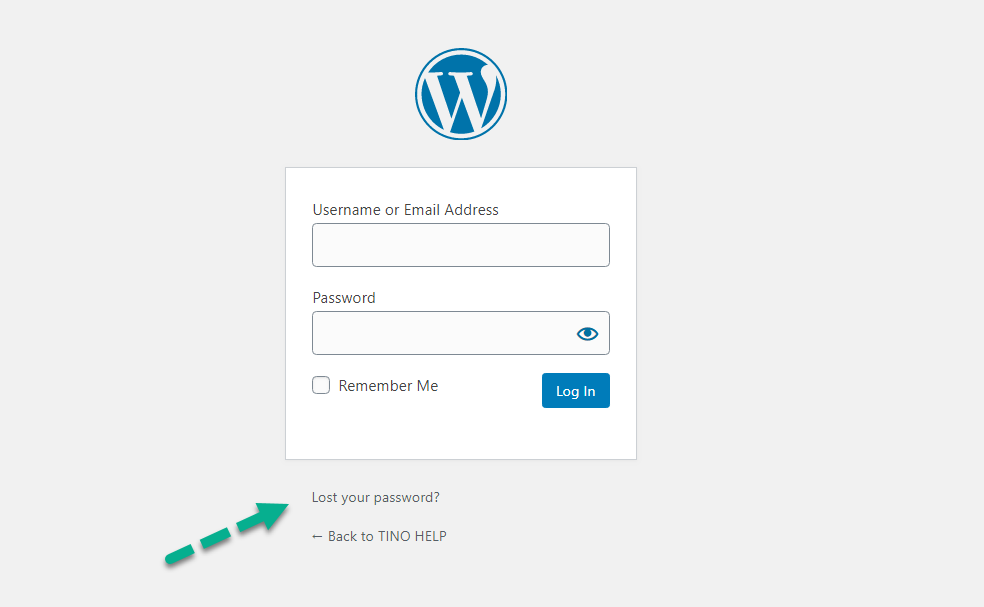
Theo mặc định WordPress có thể reset lại mật khẩu của bạn một cách rất dễ dàng. Bạn chỉ cần đến màn hình đăng nhập và click vào dòng chữ “Lost your password”.
Click vào link này sẽ đưa bạn đến một trang để reset password, nơi mà bạn có thể điền tên user và địa chỉ email để reset password. Sau đó WordPress sẽ gửi link reset password đến địa chỉ email liên kết với tài khoản user đó.
Sau đây tôi sẽ chỉ bạn cách dễ nhất để reset password WordPress từ phpMyAdmin.
Hướng dẫn reset password từ phpMydmin
Đầu tiền bạn cần đăng nhập vào bảng điều khiển cPanel. Tiếp theo, bạn cần click vào biểu tượng phpMyAdmin dưới khu vực database.

Trên giao diện phpMyAdmin, bạn cần chọn cơ sở dữ liệu WordPress của mình.
Bây giờ bạn sẽ thấy một danh sách các table trong Databse. Bây giờ bạn cần tìm table là _users trong danh sách và click vào “Browse”

Lưu ý: Tiền tố trong database có thể khác nhau, tùy thuộc vào người dùng đặt tên nó là gì. Không nhất thiết sẽ là “wp”
Bây giờ bạn sẽ thấy hàng trong các user table. Click vào nút edit bên cạnh user mà bạn muốn thay đổi mật khẩu.
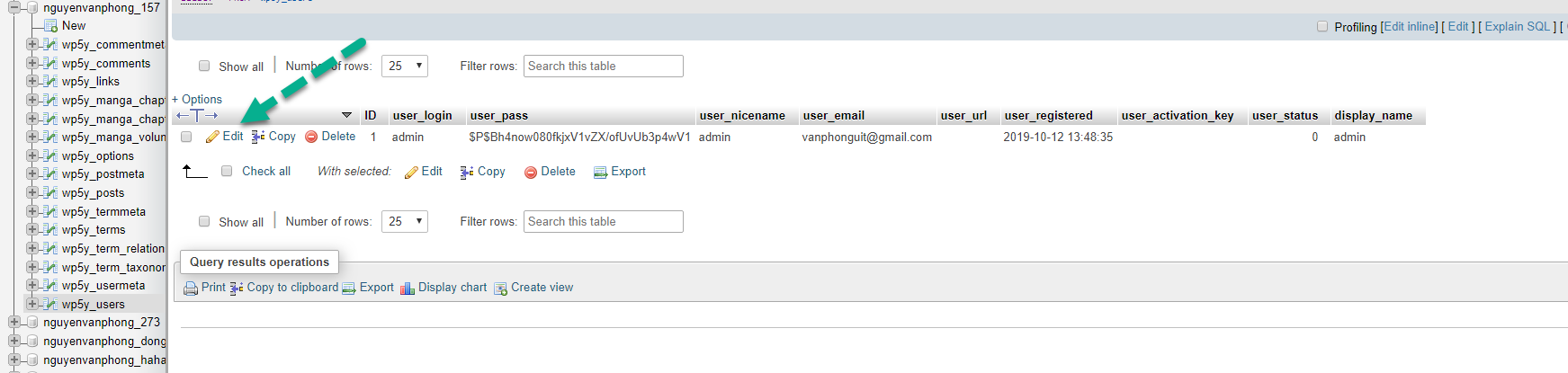
PhpMyAdmin sẽ hiện ra bảng với tất cả thông tin user.
Bạn cần xóa ô value trong hàng user_pass
và điền mật khẩu mới của mình. Dòng function, chọn MD5 và cuôi cùng click Go để tiến hành thay đổi.

Mật khẩu của bạn sẽ được mã hóa bằng MD5 và sau đó nó sẽ được lưu trữ trong cơ sở dữ liệu.
Chúc mừng! Bạn đã thay đổi mật khẩu thành công bằng cách sử dụng phpMyAdmin. Giờ bạn có thể đăng nhập vào wp-admin với mật khẩu bạn vừa thay đổi.
Xem videos Cách đổi mật khẩu admin WordPress, qua phpMyAdmin
Để theo dõi Kênh videos Chợ Webs Vui lòng Click vào đây nhé
theo : https://chowebs.com/cach-doi-mat-khau-admin-wordpress-qua-phpmyadmin.html